frame
Sveiki apsilankę!
Jei forume lankaisi pirmą kartą, kviečiame registruotis ir prisijungti prie diskusijų.
PrisijungtiRegistruotisSveiki apsilankę!
Jei forume lankaisi pirmą kartą, kviečiame registruotis ir prisijungti prie diskusijų.
Quick Links
Kategorijos
- 837 Visos kategorijos
- 196 Apie paslaugas
- 41 Naujienos bei pranešimai
- 155 Klausimai ir pastabos
- 614 Pamokos
- 17 Tipinės problemos
- 30 Serverių saugumas
- 51 Valdymo pultai
- 25 Web serveriai
- 12 Pašto serveriai
- 14 Monitoringas
- 41 Kitos aplikacijos
- 47 Informaciniai straipsniai
- 357 Pagalba
- 25 Pageidavimai
- 100 Įvairios diskusijos
- 136 Archyvas
Srauto stebėjimo programos
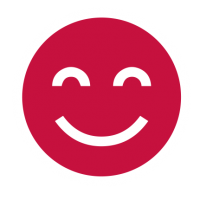 iv_vytenisg
Super Moderator
iv_vytenisg
Super Moderator
Šioje pamokoje rasite informaciją, kaip įsidiegti ir naudoti srautą stebinčias programas. Naudojant tokio tipo programas galėsite nustatyti, kuri aplikacija sugeneruoja didžiąją dalį srauto.
Pamoka parengta naudojant Ubuntu 16.04 operacinę sistemą, tačiau gali veikti naudojant kitą Ubuntu ar Debian operacinės sistemos versiją, kurią siūlome tarp mūsų sukurtų šablonų.
1. Sistemos atnaujinimas:
Prieš pradedant darbus, atnaujinkite sistemą naudodami komandą:
2. nethogs diegimas ir naudojimas:
nethogs yra atvirojo kodo programa administruojama komandinės eilutės pagalba. Ši programa skirta stebėti realaus laiko tinklo srautą pralaidumą naudojama kiekvieno proceso ar aplikacijos.
Diegimas atliekamas įvykdant komandą:
Programos paleidimui naudojama komanda:
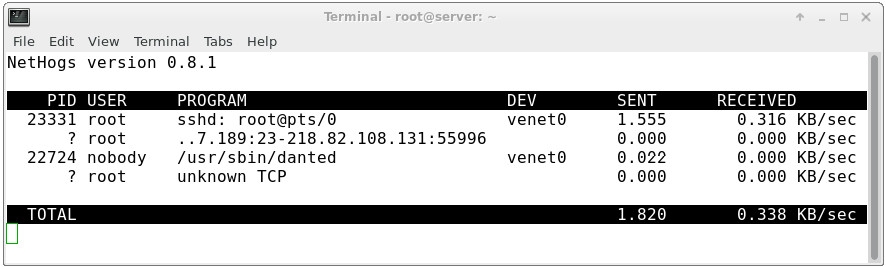
Kaip matote anksčiau pateiktoje ekrano nuotraukoje, SEND ir RECEIVED stulpeliai parodo srauto kiekį, kuris buvo sunaudotas konkretaus proceso. Bendras srauto kiekis sumuojamas apačioje eilutėje TOTAL.
nethogs programos administravimui yra naudojamos kelios komandos:
m: - pakeičiamas matavimo vienetas tarp kb/s, kb, b ir mb.
r: - išrikiuojama pagal gaunamą srautą.
s: - išrikiuojama pagal išsiųstą srautą.
q: - programos išjungimas.
Nepaisant to, kad nethogs yra paprastas įrankis, tai yra veiksmingas būdas surasti aplikacija, kuri generuoja daugiausia srauto.
3. IPTraf diegimas ir naudojimas:
IPTraf programa suteikia galimybę stebėti tinklo srautą. Ši programa suteikia galimybės stebėti srautą skirtingais interaktyviais būdais naudojant vartotoja sąsaja.
Diegimas vykdomas įvykdžius šią komandą:
Jos paleidimui naudojame komandą:

Kai matoma auksčiau pateiktoje ekrano nuotraukoje, galite pasirinkti skirtingas programos funkcijas.
Pavyzdžiui, norėdami matyti visą srautą, galime pasirinkti IP traffic monitor ir pasirinkti All interfaces. Čia galėsite matyti IP adresus, kurie dalyvauja susijungimu su serveriu visose vartotojo sąsajose.
Jeigu norite, kad IP adresai būtų paverčiami į domeno vardus, galite įjungti DNS peržiūrą išeinant iš srauto ekrano, pasirenkant Configure ir tada Reverse DNS lookups.
Taip pat galite įjungti TCP/UDP service names tam, kad būtų atvaizduojami tarnybų pavadinimai vietoje prievadų.
4. netstat naudojimas:
netstat yra įrankis valdomas komandinės eilutės pagalba bei pateikiantis susijungimus naudojusius Transmission Control Protocol (įeinantį bei išeinantį srautą), maršrutų lenteles (angl. routing tables) bei tinklo protokolą statistiką. Ši programa yra įpatingai lanksti ir efektyvi.
netstat serveryje būna įdiegiama automatiškai. Paleidus žemiau nurodytą komandą yra pateikiamas sąrašas atidarytų lizdų (angl. sockets):
Viena naudingiausių komandų yra:
Šios komandos atsakymo pavyzdys pateikiamas žemiau:

netstat įrankis turi įvairias galimybes pateikti atsakymą apie srautą. Komandų formuluotes ir pateikiamų atsakymų variantus galite rasti pagalbos bei naudojimosi instrukcijų puslapiuose:
Pamoka parengta naudojant Ubuntu 16.04 operacinę sistemą, tačiau gali veikti naudojant kitą Ubuntu ar Debian operacinės sistemos versiją, kurią siūlome tarp mūsų sukurtų šablonų.
1. Sistemos atnaujinimas:
Prieš pradedant darbus, atnaujinkite sistemą naudodami komandą:
apt-get update
2. nethogs diegimas ir naudojimas:
nethogs yra atvirojo kodo programa administruojama komandinės eilutės pagalba. Ši programa skirta stebėti realaus laiko tinklo srautą pralaidumą naudojama kiekvieno proceso ar aplikacijos.
Diegimas atliekamas įvykdant komandą:
apt-get install nethogs
Programos paleidimui naudojama komanda:
nethogs
Kaip matote anksčiau pateiktoje ekrano nuotraukoje, SEND ir RECEIVED stulpeliai parodo srauto kiekį, kuris buvo sunaudotas konkretaus proceso. Bendras srauto kiekis sumuojamas apačioje eilutėje TOTAL.
nethogs programos administravimui yra naudojamos kelios komandos:
m: - pakeičiamas matavimo vienetas tarp kb/s, kb, b ir mb.
r: - išrikiuojama pagal gaunamą srautą.
s: - išrikiuojama pagal išsiųstą srautą.
q: - programos išjungimas.
Nepaisant to, kad nethogs yra paprastas įrankis, tai yra veiksmingas būdas surasti aplikacija, kuri generuoja daugiausia srauto.
3. IPTraf diegimas ir naudojimas:
IPTraf programa suteikia galimybę stebėti tinklo srautą. Ši programa suteikia galimybės stebėti srautą skirtingais interaktyviais būdais naudojant vartotoja sąsaja.
Diegimas vykdomas įvykdžius šią komandą:
apt-get install iptraf
Jos paleidimui naudojame komandą:
iptraf
Kai matoma auksčiau pateiktoje ekrano nuotraukoje, galite pasirinkti skirtingas programos funkcijas.
Pavyzdžiui, norėdami matyti visą srautą, galime pasirinkti IP traffic monitor ir pasirinkti All interfaces. Čia galėsite matyti IP adresus, kurie dalyvauja susijungimu su serveriu visose vartotojo sąsajose.
Jeigu norite, kad IP adresai būtų paverčiami į domeno vardus, galite įjungti DNS peržiūrą išeinant iš srauto ekrano, pasirenkant Configure ir tada Reverse DNS lookups.
Taip pat galite įjungti TCP/UDP service names tam, kad būtų atvaizduojami tarnybų pavadinimai vietoje prievadų.
4. netstat naudojimas:
netstat yra įrankis valdomas komandinės eilutės pagalba bei pateikiantis susijungimus naudojusius Transmission Control Protocol (įeinantį bei išeinantį srautą), maršrutų lenteles (angl. routing tables) bei tinklo protokolą statistiką. Ši programa yra įpatingai lanksti ir efektyvi.
netstat serveryje būna įdiegiama automatiškai. Paleidus žemiau nurodytą komandą yra pateikiamas sąrašas atidarytų lizdų (angl. sockets):
netstat
Viena naudingiausių komandų yra:
netstat -nltp
Šios komandos atsakymo pavyzdys pateikiamas žemiau:
netstat įrankis turi įvairias galimybes pateikti atsakymą apie srautą. Komandų formuluotes ir pateikiamų atsakymų variantus galite rasti pagalbos bei naudojimosi instrukcijų puslapiuose:
netstat --help
man netstat
Norėdami palikti komentarą, turite prisijungti arba registruokis.

